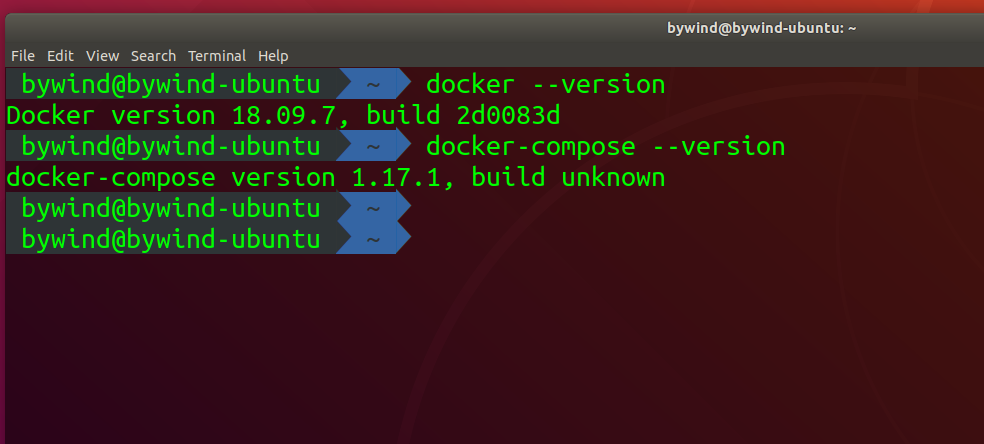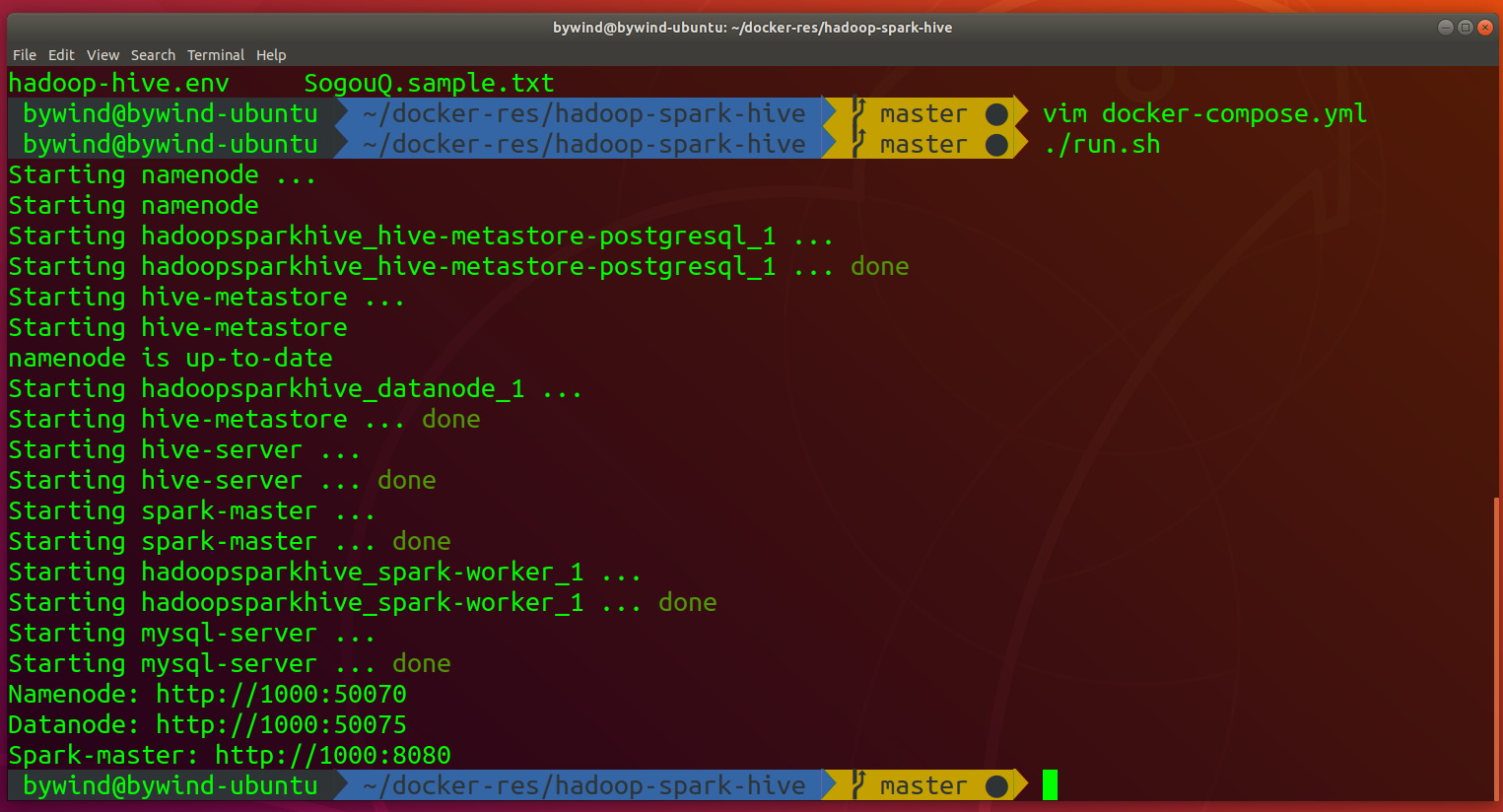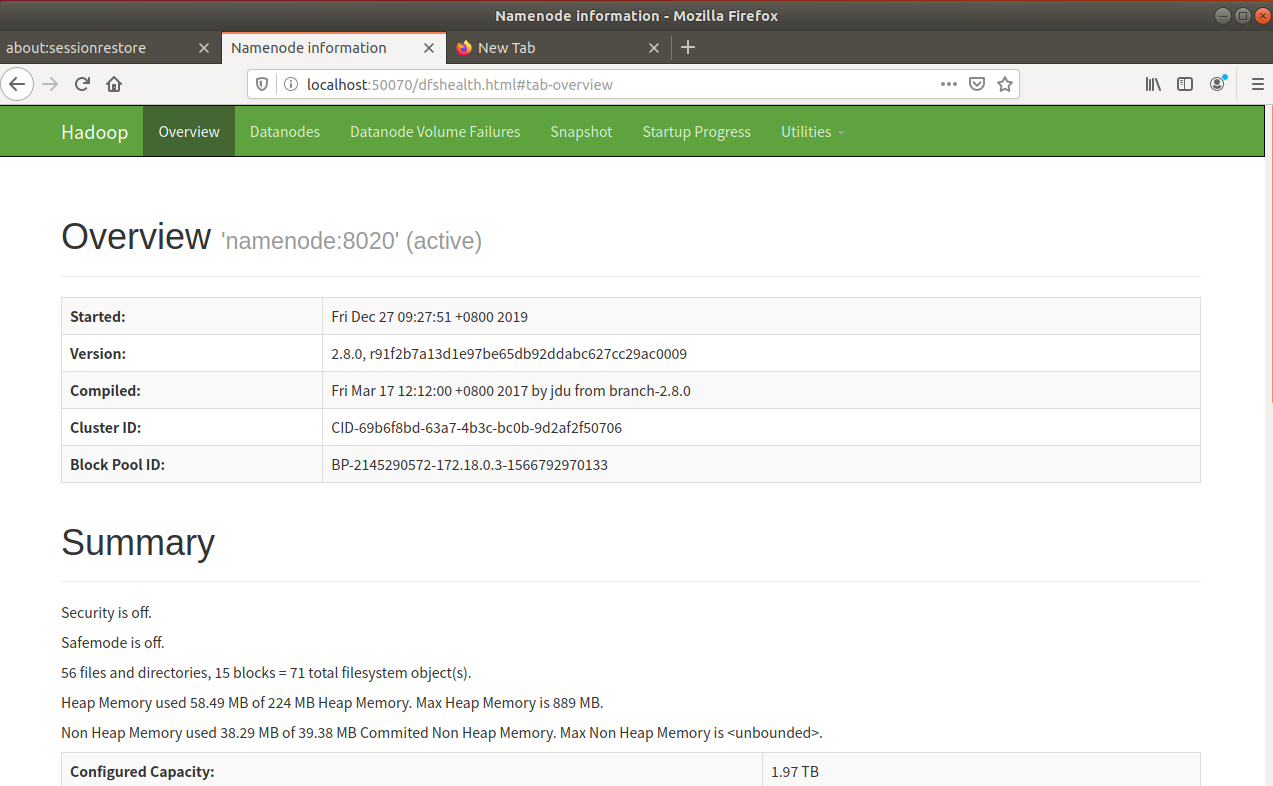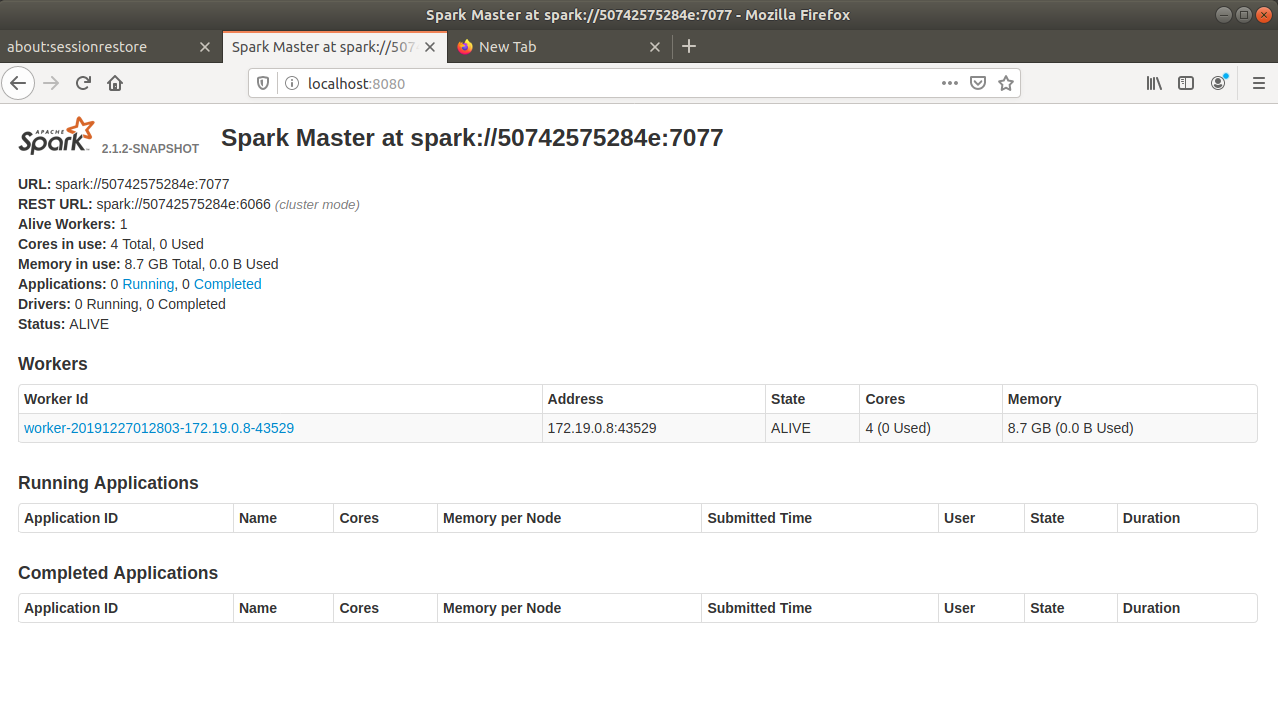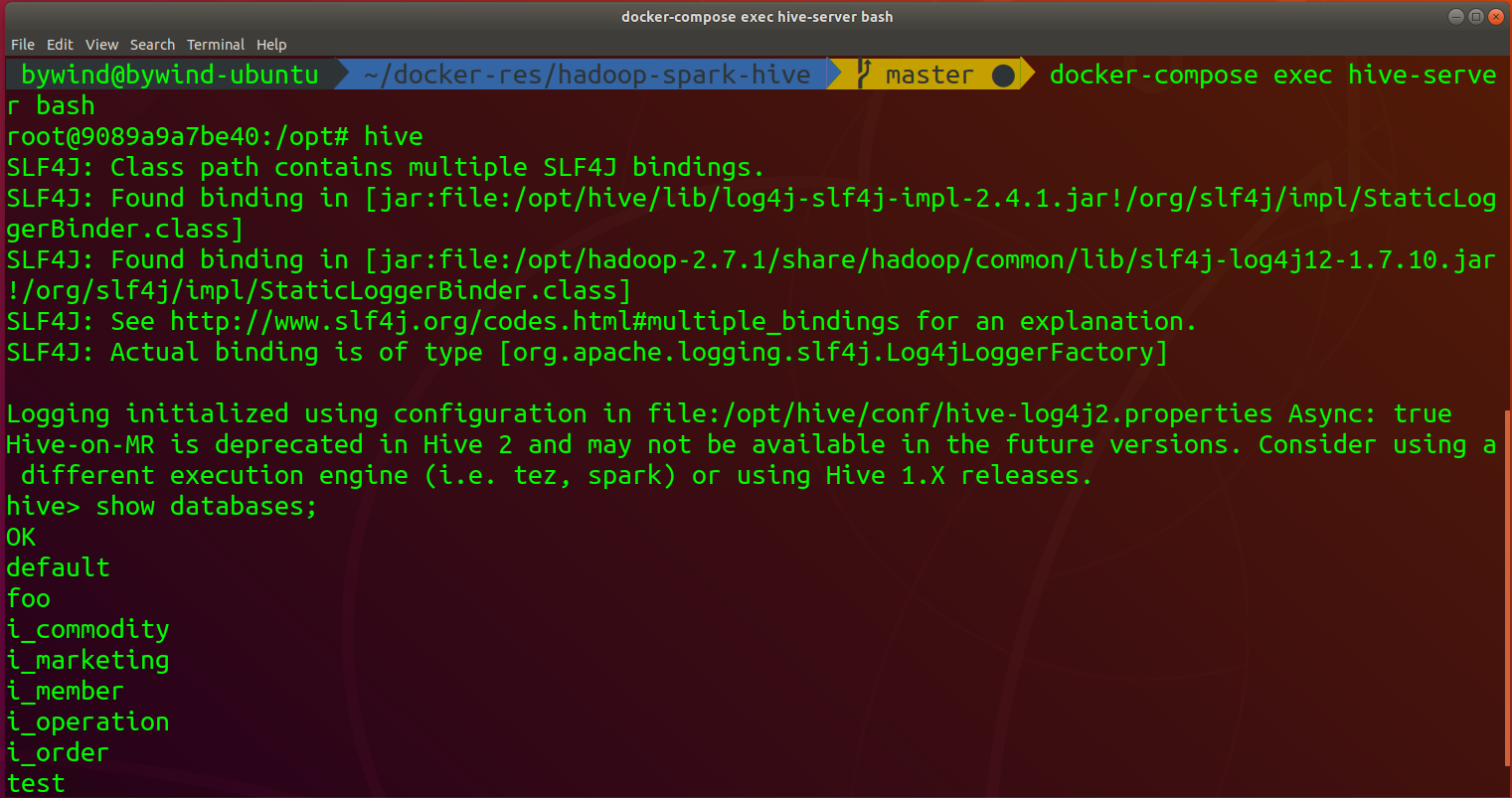代码未动,环境先行
我是一个Docker 爱好者。我在学习大数据相关技术的时候,想到了一个点子:
- 用docker搭建一个大数据开发环境!
这么做有什么好处呢 ?
我只要有了这个docker-compose.yml 容器编排描述文件,我就可以在任何一个安装docker 软件的机器里,启动我的大数据环境。
一劳永逸的事情,不正是我们程序员每天都在做并且是努力的目标吗?
如何做?
找遍了国内的博客和帖子,都没有合适的答案。
我只能自己来。
docker hub
首先我去到docker hub 。 这个就是 github的 docker 版本。
我在里面搜索了 很多 Hadoop , spark 等等关键词,找到了一家公司;
这家公司 几乎把所有的 大数据组件都做成了 docker image 。 而且是细粒度,分角色 去划分的。真的太棒了。
比如 你现在看到的这个图片,就是 他针对于 Hadoop 中 namenode 这一角色做的docker image。如果你在其之上做一些封装和个性化定制将会变得特别容易。
于是我就从他的Registry 中找我想要的大数据组件
- Hadoop
- Hive
- Spark
easy , 全都找到了。
虚拟机
接线来我们就需要 在虚拟机中安装docker了。
什么 还需要虚拟机 ?
这里我说一下,安装一个虚拟机吧,windows 各种不方便。(mac 的朋友可以飘过)。
虚拟机我使用 virtual box , 安装的 ubuntu 。
然后我就开始安装docker了。
安装了docker 还需要安装他的孪生兄弟,docker-compose
docker-compose.yml
docker-compose 让docker 容器的编排变得简单。
docker-compose.yml 记录了如何编排的过程。他是一个描述文件!
如下 是我大数据环境的docker-compose.yml 文件!
version: '2'
services:
namenode:
image: bde2020/hadoop-namenode:1.1.0-hadoop2.8-java8
container_name: namenode
volumes:
- ./data/namenode:/hadoop/dfs/name
environment:
- CLUSTER_NAME=test
env_file:
- ./hadoop-hive.env
ports:
- 50070:50070
- 8020:8020
datanode:
image: bde2020/hadoop-datanode:1.1.0-hadoop2.8-java8
depends_on:
- namenode
volumes:
- ./data/datanode:/hadoop/dfs/data
env_file:
- ./hadoop-hive.env
ports:
- 50075:50075
hive-server:
image: bde2020/hive:2.1.0-postgresql-metastore
container_name: hive-server
env_file:
- ./hadoop-hive.env
environment:
- "HIVE_CORE_CONF_javax_jdo_option_ConnectionURL=jdbc:postgresql://hive-metastore/metastore"
ports:
- "10000:10000"
hive-metastore:
image: bde2020/hive:2.1.0-postgresql-metastore
container_name: hive-metastore
env_file:
- ./hadoop-hive.env
command: /opt/hive/bin/hive --service metastore
ports:
- 9083:9083
hive-metastore-postgresql:
image: bde2020/hive-metastore-postgresql:2.1.0
ports:
- 5432:5432
volumes:
- ./data/postgresql/:/var/lib/postgresql/data
spark-master:
image: bde2020/spark-master:2.1.0-hadoop2.8-hive-java8
container_name: spark-master
ports:
- 8080:8080
- 7077:7077
env_file:
- ./hadoop-hive.env
spark-worker:
image: bde2020/spark-worker:2.1.0-hadoop2.8-hive-java8
depends_on:
- spark-master
environment:
- SPARK_MASTER=spark://spark-master:7077
ports:
- "8081:8081"
env_file:
- ./hadoop-hive.env
mysql-server:
image: mysql:5.7
container_name: mysql-server
ports:
- "3306:3306"
environment:
- MYSQL_ROOT_PASSWORD=zhangyang517
volumes:
- ./data/mysql:/var/lib/mysql
elasticsearch:
image: elasticsearch:6.5.3
environment:
- discovery.type=single-node
ports:
- "9200:9200"
- "9300:9300"
networks:
- es_network
kibana:
image: kibana:6.5.3
ports:
- "5601:5601"
networks:
- es_network
networks:
es_network:
external: true
后来我需要用到 elasticsearch 和 kibana , 我就直接加上去了。真的非常方便。
最重要的是 他可以 轻松的 share 给你的小伙伴,好基友。
接下来我们需要写一个启动脚本,一个停止脚本。这样就能实现一键启停了。run.sh
#!/bin/bash
docker-compose -f docker-compose.yml up -d namenode hive-metastore-postgresql
docker-compose -f docker-compose.yml up -d datanode hive-metastore
sleep 5
docker-compose -f docker-compose.yml up -d hive-server
docker-compose -f docker-compose.yml up -d spark-master spark-worker
docker-compose -f docker-compose.yml up -d mysql-server
#docker-compose -f docker-compose.yml up -d elasticsearch
#docker-compose -f docker-compose.yml up -d kibana
my_ip=`ip route get 1|awk '{print $NF;exit}'`
echo "Namenode: http://${my_ip}:50070"
echo "Datanode: http://${my_ip}:50075"
echo "Spark-master: http://${my_ip}:8080"
stop.sh
#!/bin/bash
docker-compose stop
来看下效果:
启动成功了。验证一下
受这次实践的启发,新课程《Spark + Elasticsearch 构建电商用户标签系统实现精准营销》就是基于 docker 搭建的 开发环境。一键启停,非常简单。
让你能够把更多的时间和精力,放到技术和业务上。
而且在新的课程中我也会讲到docker的相关技术细节。包括数据卷映射,windows 打通虚拟机docker 容器网络。一边学大数据技术,一边脑补docker,好high哟。
共同学习,写下你的评论
评论加载中...
作者其他优质文章